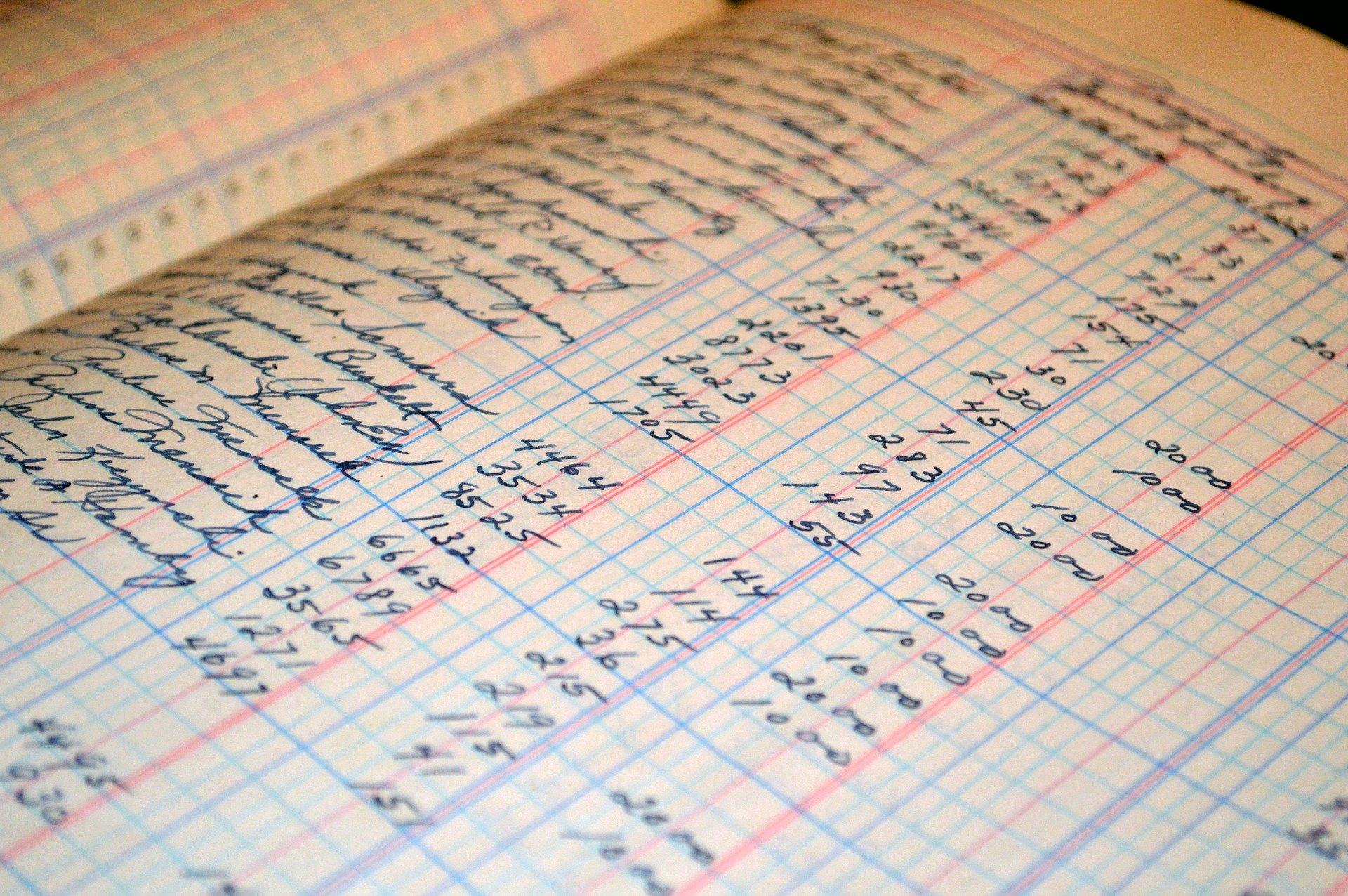Le terme « sparkline » a été utilisé pour la 1ère fois par Edward Tufte, un célèbre expert de la présentation visuelle des données et de leur analyse. Il a décrit les graphiques sparkline comme : « des graphiques intenses en données, de conception simple et de la taille d'un mot ».
Le graphique sparkline permet d’obtenir :
- Une présentation visuelle et compacte des tendances des données
- « Minuscule » : il s’insère directement dans une cellule
- Il peut donc s’imprimer en même temps que la feuille de calcul
- Ce n’est pas un objet contrairement à un graphique ordinaire
- On peut donc saisir du texte en arrière plan dans la même cellule
Le graphique spirkline est très utilisé en gestion et il est étudié dans l'unité UE08 : Système d'Information et de Gestion du DCG : Diplôme de Comptabilité et de Gestion.
Onglet INSERTION / Graphiques sparkline / Courbes : une fenêtre « Créer des graphiques Sparkline » s’ouvre :
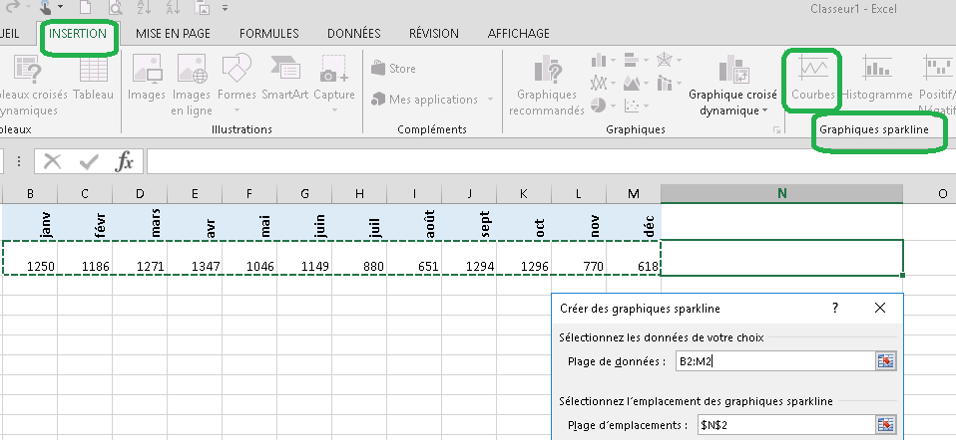
Il existe trois types de graphique Sparkline : Courbe, Histogramme et Positif Négatif :
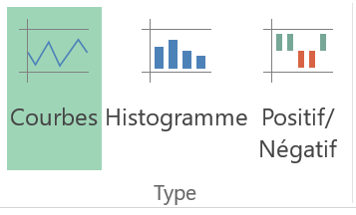
Le type « Positif / Négatif » propose un message simple et binaire, en différenciant les valeurs positives des valeurs négatives.
Particulièrement utile notamment lorsque l'on souhaite opposer deux chiffres comme la comparaison entre le réalisé et la prévision. Le message est clair et direct.
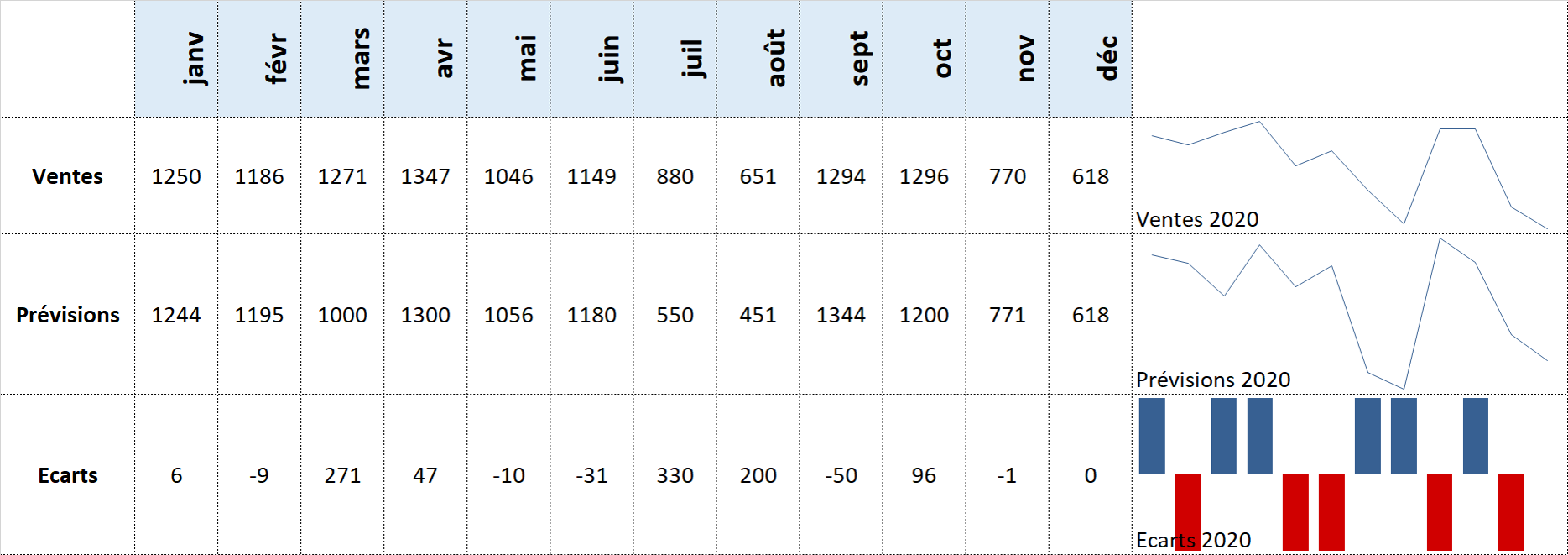
On peut reproduire des graphiques Sparkline par la poignée de recopie.
Un Sparkline peut faire partie d’un groupe entouré d’un cadre bleu.
Une modification apportée à un sparkline sera reproduite à tout le groupe.
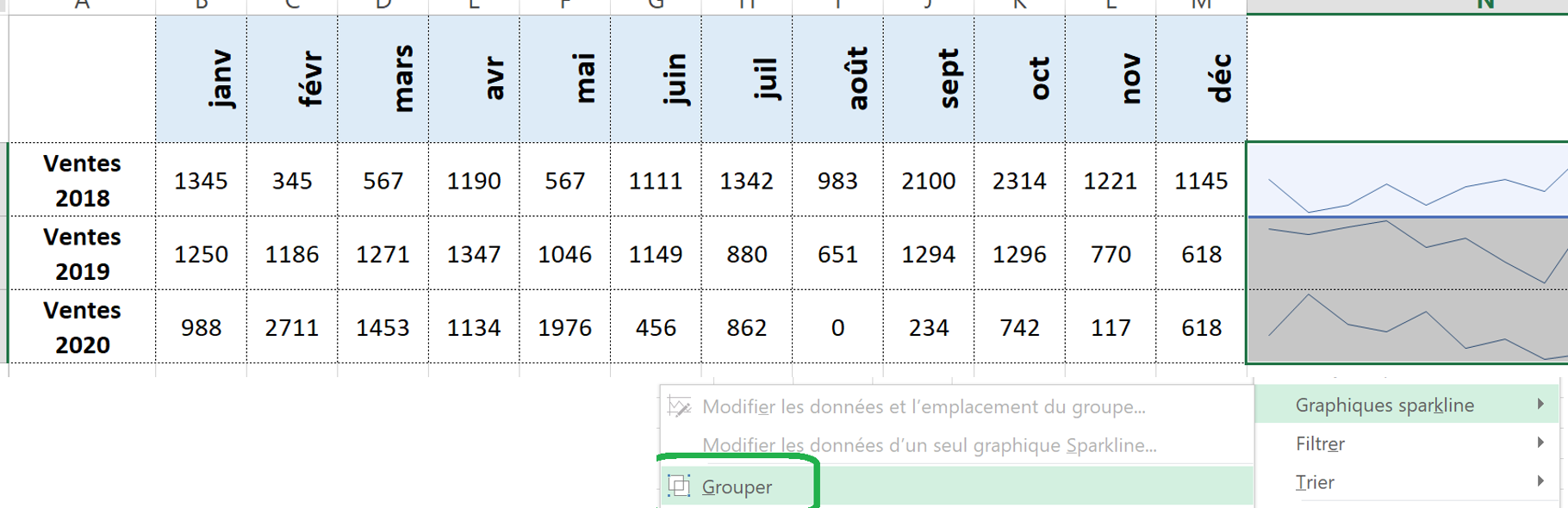
Des styles de graphiques Sparkline sont proposés. Chemin : Outils Sparkline / Création / Style :

Par le chemin : Outils Sparkline / Création / Afficher : vous pouvez afficher des marqueurs :
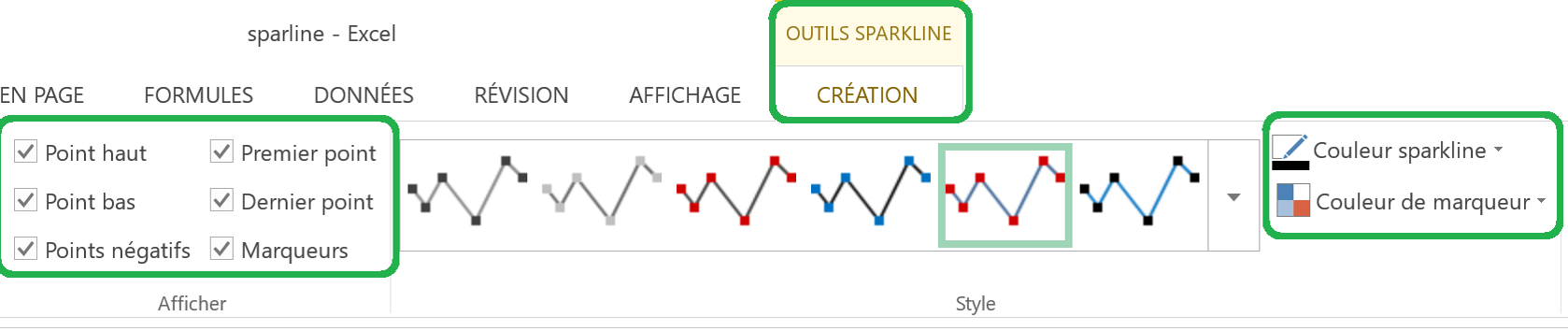
Par le chemin : Outils Sparkline / Création / Axe : vous pouvez afficher l'axe :
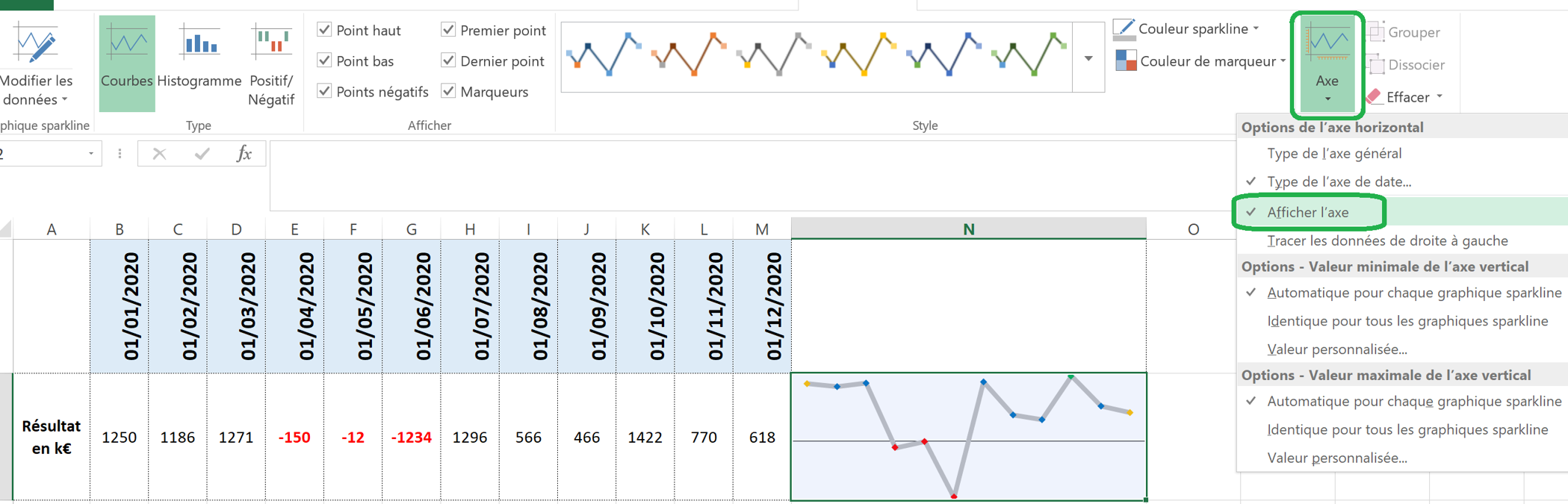
Par le chemin : Outils Sparkline / Création / Modifier les données : vous pouvez gérer les cellules vides ou nulles.
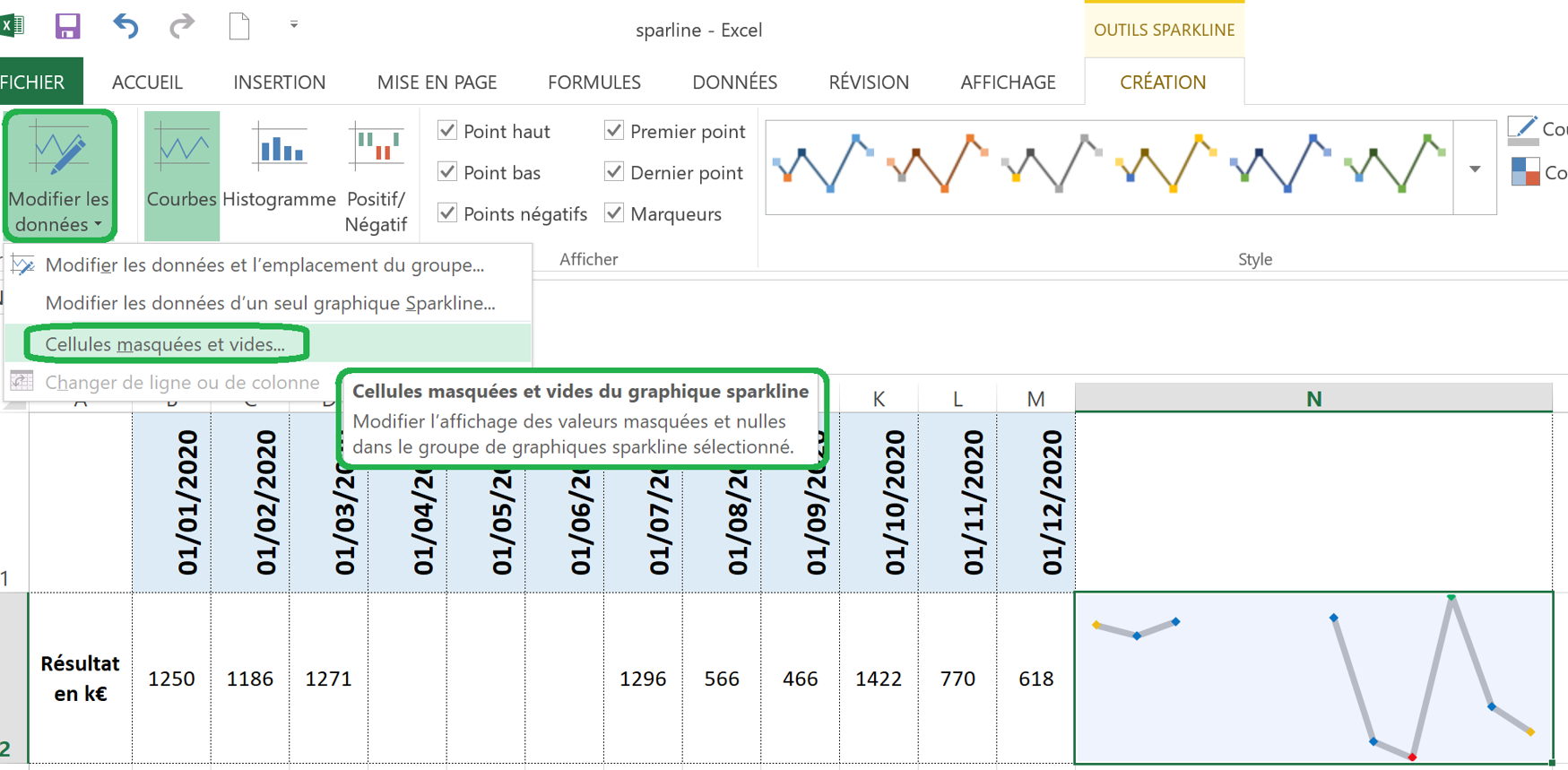
Trois options s'offrent à vous :
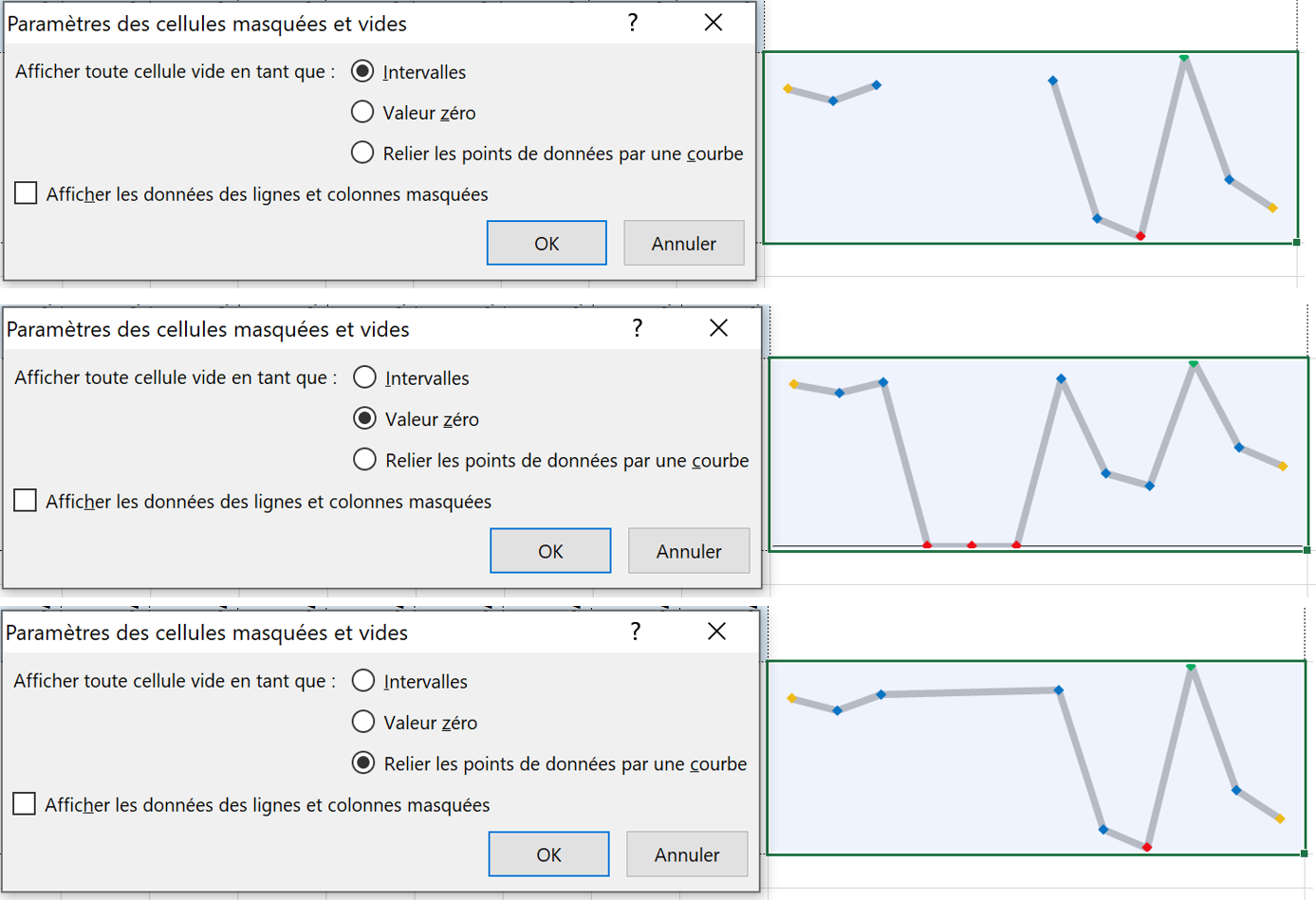
MOTS CLÉS : #Graphique #Sparkline #AstucesExcel #FonctionExcel #FormuleExcel #Formules #Formule #ApprendreExcel #FormationExcel #CoursExcel
TAGS : graphique excel 3 axes, graphique excel 2 axes, graphique excel 2 axes abscisses, sparkline,sparklines in excel, graphique sparkline excel, graphique sparkline excel 2016, graphique dans une cellule, devenir bon sur excel, inserer un sparkline, courbe dans une cellule, cours informatique bureautique débutant, microsoft pratique, formation excel niveau expert,excel pratique, l'informatique pratique, toutes les bases dexcel, microsoft excel exercices pratiques
Publié sur Linkedin